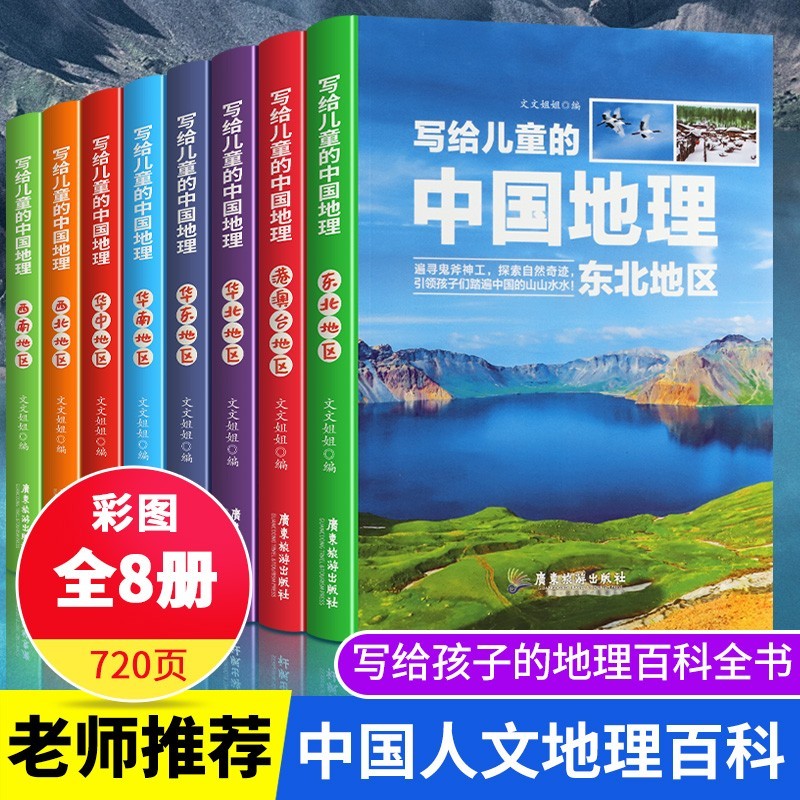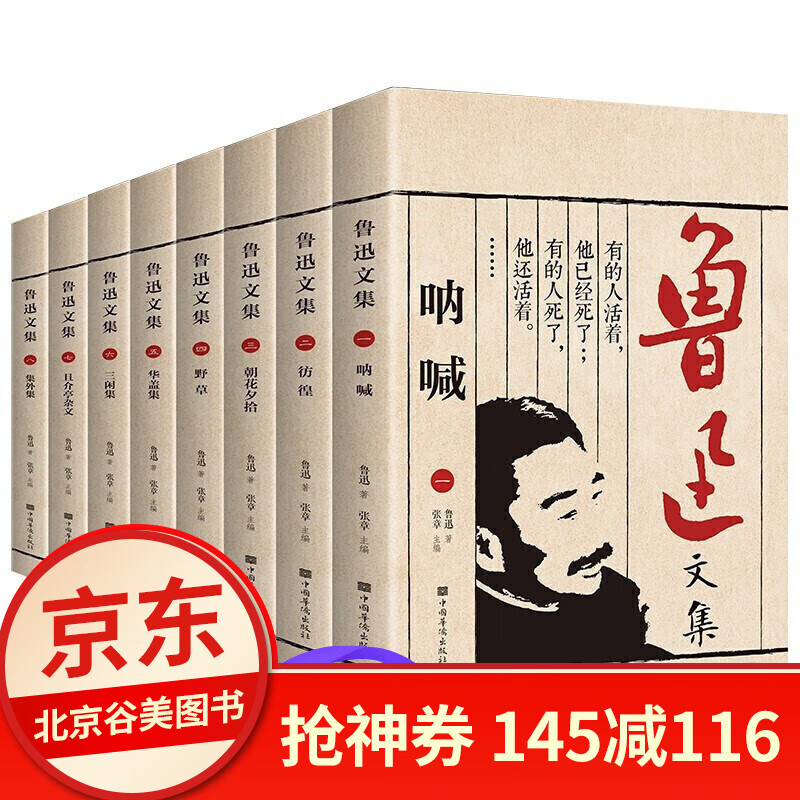如何打开Word编辑模式
摘要:
本文将指导用户如何打开Word的编辑模式,确保可以对文档进行自由编辑和修改。通过简单的步骤和清晰的说明,用户将能够快速进入编辑状态,开始他们的文档编辑工作。
一、启动Word程序
首先,确保您的计算机上已安装了Microsoft Word程序。然后,双击Word图标以启动该程序。
二、打开现有文档
如果您想要编辑一个已存在的Word文档,可以按照以下步骤操作:
- 在Word界面中,点击左上角的“文件”选项卡。
- 在弹出的菜单中,选择“打开”。
- 在弹出的文件选择对话框中,浏览到您的文档所在的位置,选中它,然后点击“打开”。
三、进入编辑模式
一旦文档在Word中打开,您就已经处于编辑模式了。您可以开始编辑文档,包括输入文本、修改内容、插入图片等。
如果您发现文档处于只读模式,无法进行编辑,这通常是因为文档被设置为只读或受到保护。在这种情况下,您需要确保您有编辑文档的权限,并尝试以下步骤来解除只读模式:
- 在Word界面中,点击左上角的“文件”选项卡。
- 在弹出的菜单中,选择“信息”。
- 在“信息”面板中,找到“保护文档”部分,并点击“编辑文档”以解除只读模式。
四、开始编辑
一旦您进入了编辑模式,就可以开始对文档进行编辑了。您可以使用键盘和鼠标来输入文本、修改内容、插入图片和表格等。
五、保存更改
在编辑过程中,记得定期保存您的更改。您可以通过以下步骤来保存文档:
- 在Word界面中,点击左上角的“文件”选项卡。
- 在弹出的菜单中,选择“保存”。
如果您在打开文档时选择了不保存更改而直接退出,您的更改可能会丢失。因此,务必确保在编辑过程中定期保存文档。
总结:
通过本文的指导,您现在应该能够成功地打开Word程序,进入编辑模式,并开始对文档进行编辑了。记住,在进行编辑时,定期保存您的更改是非常重要的,以防止数据丢失。如果您遇到任何问题或困难,可以参考Word的帮助文档或在线资源来寻求帮助。
本文内容由互联网用户自发贡献,该文观点仅代表作者本人。本站仅提供信息存储空间服务,不拥有所有权,不承担相关法律责任。如发现本站有涉嫌抄袭侵权/违法违规的内容, 请发送邮件至 298050909@qq.com 举报,一经查实,本站将立刻删除。如若转载,请注明出处:https://www.kufox.com//xxtj/8922.html